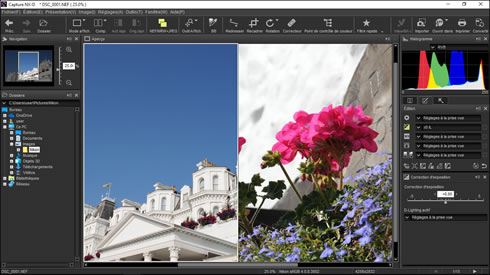- Accueil
- Comparaison côte à côte
Fonts size
- S
- M
- L
Comparaison côte à côte
Pour comparer des images, utilisez l’outil « Comp. » de la barre d’outils. Choisissez Avant/après pour comparer les vues avant/après de la même image ou choisissez 2 images pour comparer plusieurs images côte à côte. Pour quitter l’affichage de comparaison côte à côte, sélectionnez Une seule image.

Avant/après
Comparez les vues « avant » et « après » de l'image en cours.
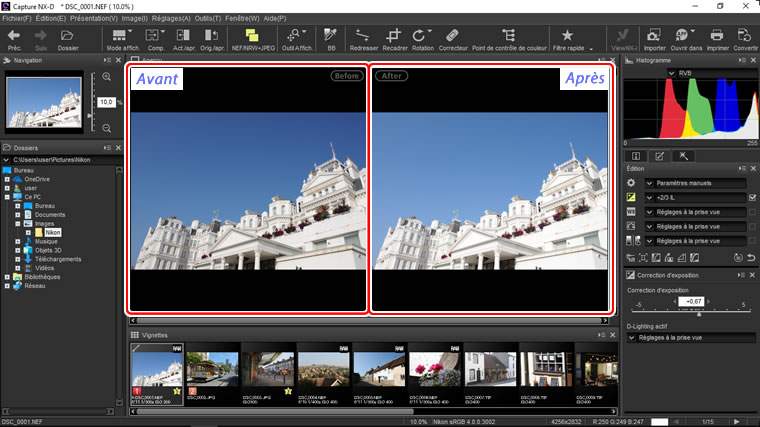
Mettre à jour la vue « avant »
Pour mettre à jour la vue « avant » afin d'appliquer les modifications actuelles, cliquez sur le bouton  de la barre d'outils. La vue « avant » peut alors servir de référence lors des prochaines modifications des réglages.
de la barre d'outils. La vue « avant » peut alors servir de référence lors des prochaines modifications des réglages.

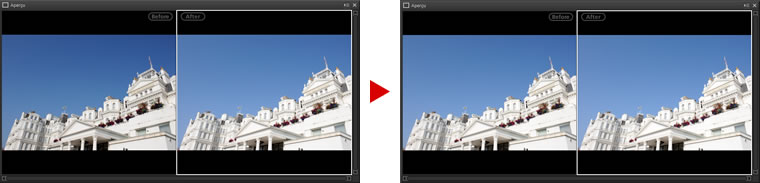
Restauration de la vue « avant »
Pour revenir à l'état non modifié de la vue « avant », cliquez sur le bouton  de la barre d'outils. La vue « avant » retrouvera l'état dans lequel elle était lors de sa première ouverture dans Capture NX-D (notez que toute modification apportée aux images TIFF et JPEG dans d'autres applications depuis leur dernière ouverture dans Capture NX-D ne sera pas réinitialisée).
de la barre d'outils. La vue « avant » retrouvera l'état dans lequel elle était lors de sa première ouverture dans Capture NX-D (notez que toute modification apportée aux images TIFF et JPEG dans d'autres applications depuis leur dernière ouverture dans Capture NX-D ne sera pas réinitialisée).

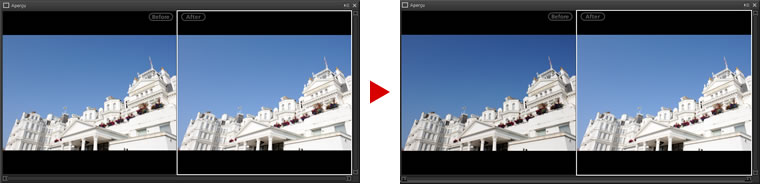
« 2 images »
Comparez deux images côte à côte. Lorsque vous effectuez un zoom avant sur l'une des images ou la faites défiler, le zoom ou le défilement est également effectué sur l'autre image.
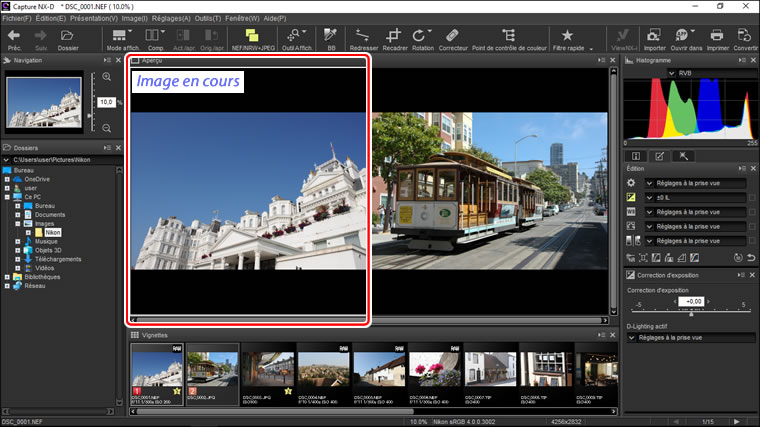
« 2 images »
Les ordinateurs dotés de 4 Go de mémoire minimum et d’un système d’exploitation de 64 bits permettent de choisir entre un affichage de deux images et un affichage de quatre images. La fonctionnalité « 2 images » des ordinateurs exécutant une édition 32 bits de Windows propose uniquement un affichage de deux images.
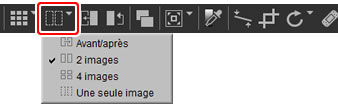
Lorsque vous cliquez sur le bouton « Comp. » et sélectionnez 2 images, l’image en cours s’affiche à gauche. Pour sélectionner les images à afficher, cliquez sur la fenêtre d’aperçu souhaitée, puis cliquez sur une vignette. Seules les images situées dans le même dossier peuvent être sélectionnées pour être comparées.
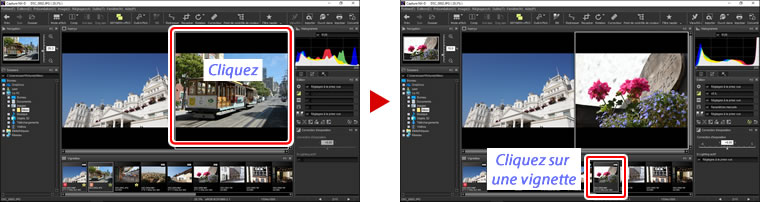
L'aperçu sélectionné est encadré en blanc. Les modifications s'appliquent uniquement à l'aperçu sélectionné, tout comme les palettes Histogramme et Navigation.
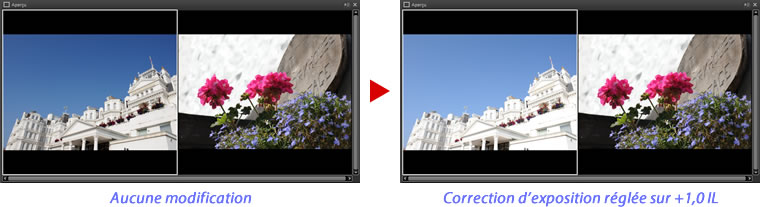
Comparer les images dans l'écran d'aperçu
Pour ouvrir les images côte à côte dans l’écran d’aperçu, cliquez sur le bouton du mode d’affichage dans la barre d’outils et sélectionnez Aperçu.